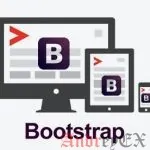Bootstrap — группы кнопок
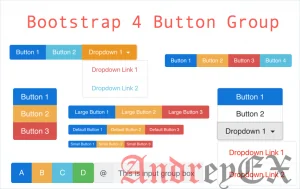
Группы кнопок позволяют нескольким кнопкам взаимодействовать вместе на одной строке. Это полезно, если вы хотите разместить элементы, как кнопки выравнивания вместе. Вы можете добавить опциональный JavaScript стили радио и флажков с помощью плагина кнопок в Bootstrap.
В следующей таблице приведены важные классы Bootstrap, которые предоставляет использовать кнопки группы:
| Класс | Описание | Пример кода |
|---|---|---|
| .btn-group | Этот класс используются для основной группы кнопок. Оберните ряд кнопок с классом .btn в .btn-group. | <div class = "btn-group"> <button type = "button" class = "btn btn-default">Button1</button> <button type = "button" class = "btn btn-default">Button2</button> </div> |
| .btn-toolbar | Этот класс помогает объединить наборы <div class = «btn-group»> в <div class = «btn-toolbar»> для более сложных компонентов. | <div class = "btn-toolbar" role = "toolbar"> <div class = "btn-group">...</div> <div class = "btn-group">...</div> </div> |
| .btn-group-lg, .btn-group-sm, .btn-group-xs | Эти классы могут быть применены к группе кнопок вместо изменения размера каждой кнопки. | <div class = "btn-group btn-group-lg">...</div> <div class = "btn-group btn-group-sm">...</div> <div class = "btn-group btn-group-xs">...</div> |
| .btn-group-vertical | Этот класс делает набор кнопок отображаются вертикально уложенными, а не горизонтально. | <div class = "btn-group-vertical"> ... </div> |
Основная группа кнопок
Следующий пример демонстрирует использование класса .btn-group, рассмотренной в приведенной выше таблице:
<div class = "btn-group"> <button type = "button" class = "btn btn-default">Button 1</button> <button type = "button" class = "btn btn-default">Button 2</button> <button type = "button" class = "btn btn-default">Button 3</button> </div>
Кнопка панели инструментов
Следующий пример демонстрирует использование класса .btn-toolbar из приведенной выше таблице:
<div class = "btn-toolbar" role = "toolbar">
<div class = "btn-group">
<button type = "button" class = "btn btn-default">Button 1</button>
<button type = "button" class = "btn btn-default">Button 2</button>
<button type = "button" class = "btn btn-default">Button 3</button>
</div>
<div class = "btn-group">
<button type = "button" class = "btn btn-default">Button 4</button>
<button type = "button" class = "btn btn-default">Button 5</button>
<button type = "button" class = "btn btn-default">Button 6</button>
</div>
<div class = "btn-group">
<button type = "button" class = "btn btn-default">Button 7</button>
<button type = "button" class = "btn btn-default">Button 8</button>
<button type = "button" class = "btn btn-default">Button 9</button>
</div>
</div>
Размер кнопки
Следующий пример демонстрирует использование класс .btn-group-*, обсуждаемый в приведенной выше таблице:
<div class = "btn-group btn-group-lg"> <button type = "button" class = "btn btn-default">Button 1</button> <button type = "button" class = "btn btn-default">Button 2</button> <button type = "button" class = "btn btn-default">Button 3</button> </div> <div class = "btn-group btn-group-sm"> <button type = "button" class = "btn btn-default">Button 4</button> <button type = "button" class = "btn btn-default">Button 5</button> <button type = "button" class = "btn btn-default">Button 6</button> </div> <div class = "btn-group btn-group-xs"> <button type = "button" class = "btn btn-default">Button 7</button> <button type = "button" class = "btn btn-default">Button 8</button> <button type = "button" class = "btn btn-default">Button 9</button> </div>
Вложенные
Вы можете вложить группы кнопок в другую группу кнопок, т.е. поместить .btn-group в другую .btn-group. Это делается, когда вы хотите, выпадающее меню, смешанное с серией кнопок.
<div class = "btn-group">
<button type = "button" class = "btn btn-default">Button 1</button>
<button type = "button" class = "btn btn-default">Button 2</button>
<div class = "btn-group">
<button type = "button" class = "btn btn-default dropdown-toggle" data-toggle = "dropdown">
Dropdown
<span class = "caret"></span>
</button>
<ul class = "dropdown-menu">
<li><a href = "#">Dropdown link 1</a></li>
<li><a href = "#">Dropdown link 2</a></li>
</ul>
</div>
</div>
Вертикальные группы кнопок
Следующий пример демонстрирует использование класса .btn-группы по вертикали из приведенной выше таблице:
<div class = "btn-group-vertical">
<button type = "button" class = "btn btn-default">Button 1</button>
<button type = "button" class = "btn btn-default">Button 2</button>
<div class = "btn-group-vertical">
<button type = "button" class = "btn btn-default dropdown-toggle" data-toggle = "dropdown">
Dropdown
<span class = "caret"></span>
</button>
<ul class = "dropdown-menu">
<li><a href = "#">Dropdown link 1</a></li>
<li><a href = "#">Dropdown link 2</a></li>
</ul>
</div>
</div>